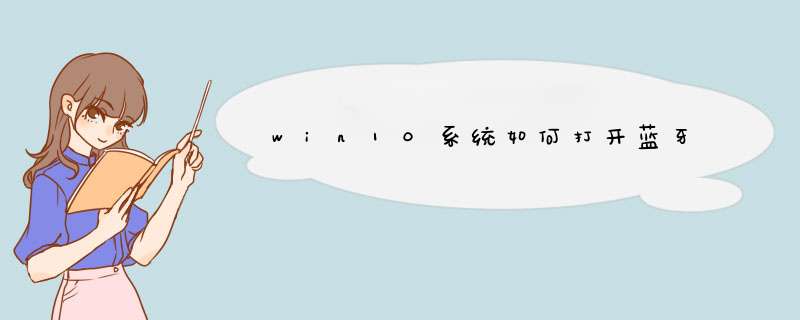
win10系统打开蓝牙的步骤如下:
1、在win10电脑桌面左下角找到菜单选项,点击进入。
2、进入菜单页面之后,在左边栏有一个设置按钮,点击进入设置页面。
3、接着就会d出一个会话框,即进入到win10 设置页面,找到“设备”选项,并点击。
4、然后在左边菜单栏找到“蓝牙和其他设备”的选项,点击进入。
5、进入之后在会话框右边部分就出现“蓝牙”的选项,并且下方有一个开关模样的按钮,点击该按钮即打开了win10 的蓝牙设置。
6、win10系统蓝牙开关打开后的效果如下图红框所示。
1、按下win+x,然后在d出的Cortana助手搜索或者是语音搜索的方式打开,我们手打输入蓝牙两个字,或者是语音说“打开蓝牙即可”
2、进入蓝牙的手动方式。我们点击键盘上的win键,或者是我们找到开始菜单的图标,找到齿轮图标点击进入。
3、进入设置以后,我们找到设备的选项,里面有蓝牙,打印机和鼠标,我们直接进入找蓝牙。
4、进入电脑蓝牙以后,我们点击蓝牙的开启按钮,打开蓝牙,搜索并添加你的配对设备就可以了,开启后下面就会显示可以链接的蓝牙设备了,可以是手机,耳机,鼠标等等
5、在任务栏寻找蓝牙,一般来说系统任务栏里面都会有蓝牙图标的,我们可以在这里管理蓝牙,使用开启或者关闭,添加设备等功能,如图:
欢迎分享,转载请注明来源:内存溢出

 微信扫一扫
微信扫一扫
 支付宝扫一扫
支付宝扫一扫
评论列表(0条)